海外の編み図、英文パターンは、PDFでダウンロードして利用することが多いですよね。
皆さんはそのデータを、どうやって見て使っていますか?
わたしはこれまで、その編み図PDFをプリントアウトして使っていました。
編み方を解読(翻訳)したら、そのプリントにメモして、それを見ながら編んでいたんです。
見やすくて、とっても便利。
でもですね…。
編み図をプリントアウトするのは便利ですが、編み図PDFって、1作品でA4 15枚とかになったりしませんか?
両面コピーで紙は節約できても、プリンターのインク代もバカにならない・・・。
なので最近、ペーパーレスに挑戦!しています。
タブレットを使って、編み図を見たりメモをしています。
この方法を使うと、
- 編み図につかうプリンター用紙(ひと作品十数枚ほど)
- その印刷に使う、プリンター用インク
の節約になります。
しかも、拡大できるので、見えづらくなってきたお年頃でも見やすい!(>▽<)
まだまだ改善の余地ありですが、いま時点でもいい感じにに使えたので、使い方を紹介しますね。
もっと上手につかっている方も、たくさんいらっしゃると思います。
もしひとつでも「なるほど。いいねそれ!」とか、なにかお役にたてれたら嬉しいな。
この記事で紹介しているのは、iPadを使った方法です。
残念ながら、他のタブレットを使ったことがないので、具体例はiPadでの利用方法になっています。
英文パターンの解読を、AIたちに手伝ってもらった記事はこちら。

自力で英文パターンを解読(翻訳)した記事はこちら。

この記事には広告が含まれています。
iPadで編み物の編み図(PDF)を見る
iPadで編み図を見る方法は、いろいろあります。
といいつつ、わたしが思いつくのは、この3つかな。
- 編み図PDFを開いて、それを直接見る。
- 「メモ」アプリに、PDF編み図を貼り付けて見る。
- その他、PDFを見るアプリを使う
この中でわたしは、「2.「メモ」アプリにPDF編み図を貼り付ける」方法を使っています。
いままでの方法(プリントアウト)との違い。メリットとデメリット。
「今まで」のやり方と「iPadを利用」した場合の、作業の違いはこんなかんじ。
| 今まで | 編み図を紙に印刷。 その用紙に、翻訳や説明、メモなどを書いて使う。 |
| iPadを利用 | iPadに編み図のPDFをダウンロード。 それを「メモ」アプリで見たり、メモの書き込みをする。 |
それぞれの方法の、メリットとデメリットはこんなかんじです。
| メリット | デメリット | |
| 今まで (編み図をプリントアウト) | 紙に印刷しているので、メモをしやすい。 紙なので、慣れているし扱いやすい。 | 紙とプリンターインクが(結構たくさん)必要。 何度も使っていると、紙がいたんでくる。 編み図の保管場所が必要。 |
| iPadを利用 | 紙とプリンターインクが節約できる。 データをクラウドにも保存できるので、紛失する心配がない。 細かい文字も拡大できる。←すごく便利 | iPad(または他タブレット)が必要。 iPadの電気代はかかる。 メモを書きづらい。 慣れるまで、セッティングが手間に感じる。 |
いろいろと見えづらくなってきたお年頃なので「細かい文字を拡大できる」のがとっても嬉しい。
「メモ」アプリを利用した理由は、ふたつ。
- 「メモ」アプリは、もともとiPadに入っていたアプリ(無料)だから。
(アプリを使うためのアカウント登録とかも必要なし) - PDFを見ながら、編み方やその他メモの同じデータ内に書き込める。
- 他のアプリの種類は、よくわからない。
使っている時の画面は、こんな感じ。
iPadの「メモ」アプリに、PDFを貼り付けて使っています。
下の画像では、わかりやすいように、
・編み図PDFを配置している部分は青、
・翻訳したことを、メモしている(入力している)部分を赤
にしています。
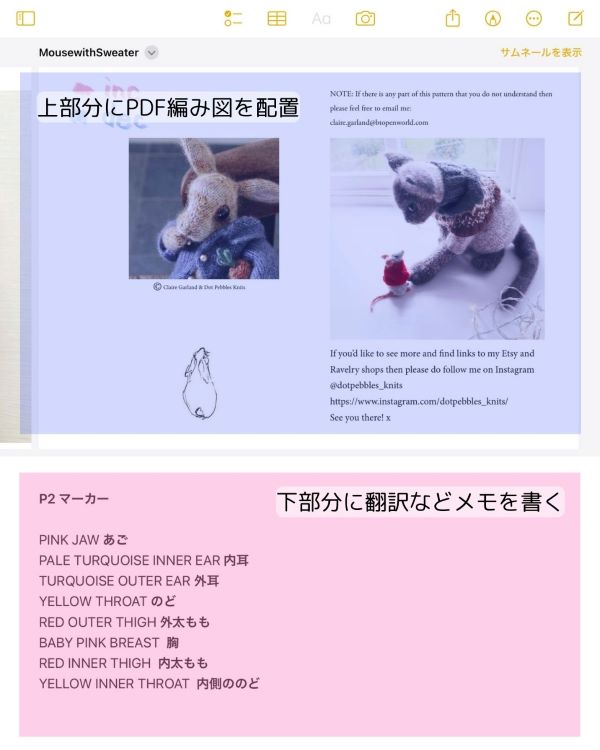
画像に「上部分にPDFを配置」って書いたけど、たぶん上にしか表示できないんだと思う。
配置しているPDFは、横にスライドして次ページに進みます。
メモは、下にスクロールします。
もちろん、PDFリーダーなどのアプリを使ったり、
便利なノートアプリを使っている人は、そちらを利用してOKと思います。
むしろ、そっちのほうが便利に使えるかも!
iPad以外のタブレットをお使いの人は、似たようなアプリを利用してみてくださいね。
iPadで使うのは、3つの無料アプリ
iPadで使うアプリは、多くても3つ。
メモとファイル、あと段数を数えるアプリかNumbers(ナンバーズ)です。
メモとファイルは、iPhoneやiPadにもともと入っている無料アプリ。
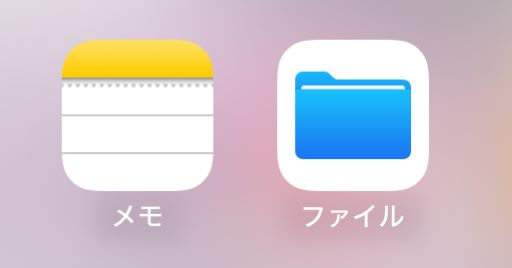
段数を数えるカウントアプリは、タップだけで簡単にカウントできるアプリ。
段数を手書きでノートなどにメモをする場合は、このアプリは必要ありません。
アプリはいろいろあるので、「編み物カウンター」または「カウンター」で検索してみてくださいね。
ここでは、シンプルなこちらのアプリのリンクをおいときます。
Numbers(ナンバーズ)は、Windowsのエクセルのような表計算ソフト。
段数カウンター代わりに使います。
表にあらかじめ、段数の数字を入力して「チェックボックス」を配置して使います。
このアプリたちを、今回どう使うかというと。
| 「メモ」アプリ | 「ファイル」アプリ |
|---|---|
| PDF(編み物の英文パターン)を貼り付けて使用。 PDF自体にメモをしたり、メモ部分に説明を入力したりして使う。 | 名前の通り「ファイルを管理する」アプリ。 英文パターンのPDFを、iPadに保存するのに使う。 |
もしも、「ファイル」アプリを使いたいけど入っていない、という方は、ダウンロードしてくださいね。
無料です。
では、さっそくセットしてみよう!
あ、アプリ以外では、タッチペンがあると便利です。
PDFの英文パターンに、ラインや印をつけるときに使います。
(減らし目は赤ライン、増やし目は緑ライン、とか)
100均で売られているもので、十分つかえます。
文字を書く場合は、先の細いタッチペンがおすすめ。
Apple Pencilがあれば最高にいいですが、わたしは「見た目Apple Pencil」な2,000円くらいのペンを使っています。
PDFにメモを書くときも、反応良くささっと書けて便利。
【実践】「メモ」アプリに編み図(PDF)をセットする
では、iPadに編み図PDFをセットしていきます。
セットする手順は、
- 編みたい作品の編み図(PDF)を、iPadにダウンロードする。
- メモアプリに、PDFを貼る。
- メモアプリと段数カウンターなどを並べる。
(3.は、「段数カウントは別のところにメモする」という人は飛ばしてOK)
という流れです。
1. 編み図(英文パターン)のPDFを、iPadに入れる
編みたい作品の編み図(PDF)を、インターネットなどからiPadにダウンロードします。
ダウンロードしたPDFの保存先は「ファイル」アプリに。
その時の保存場所は「iCloud」でも「iPad内」でもOK。
2.「メモ」アプリに、PDFを貼る
PDFをメモアプリに貼る理由は、翻訳したものや、作っているときのメモとかを書き込んでおけるからです。
PDFに書き込むだけではなく、「メモ」自体にも書き込んでおけるので、忘れたくない情報を一緒に管理できます。
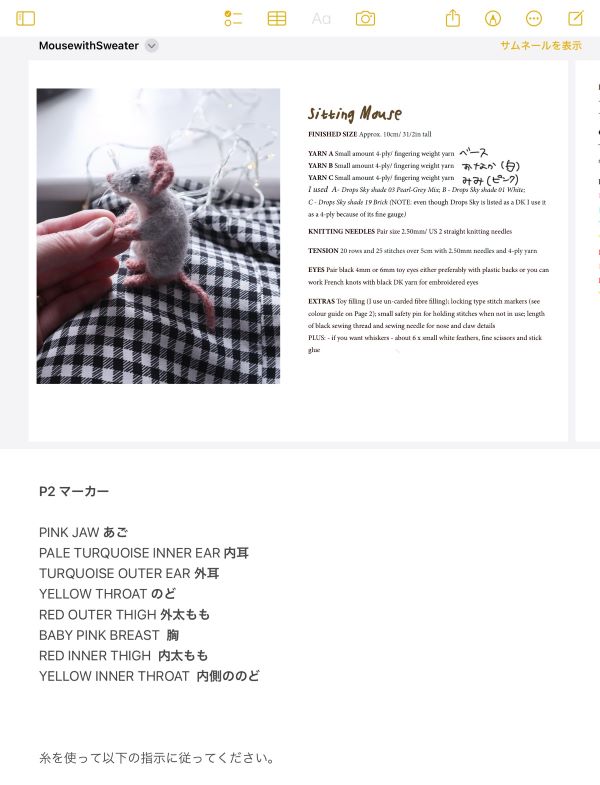
メモはPDFに直接書き込む、または、別のノートに書き込む
という場合は、PDFをメモ帳に貼る必要はないです。
メモアプリにPDFを貼る手順を、具体的に説明しますね。
<1> 「ファイル」アプリに入れたPDFを長押し。
出てきたメニューの「共有」をタップ。
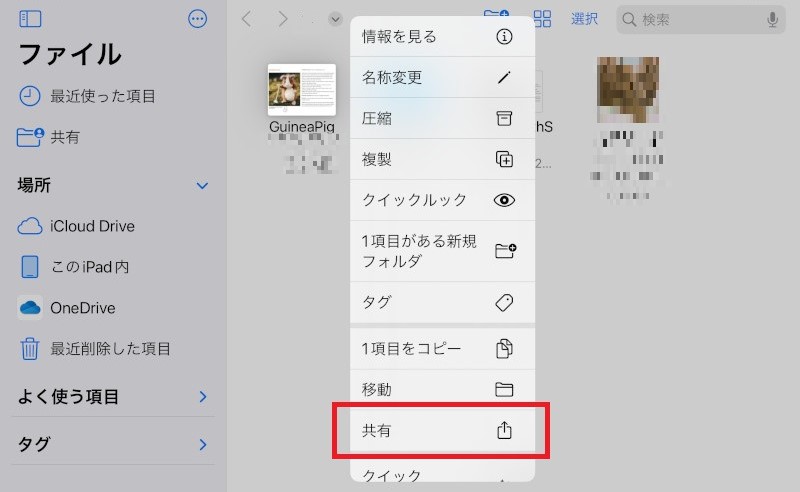
<2> 「メモ」アプリをタップ。
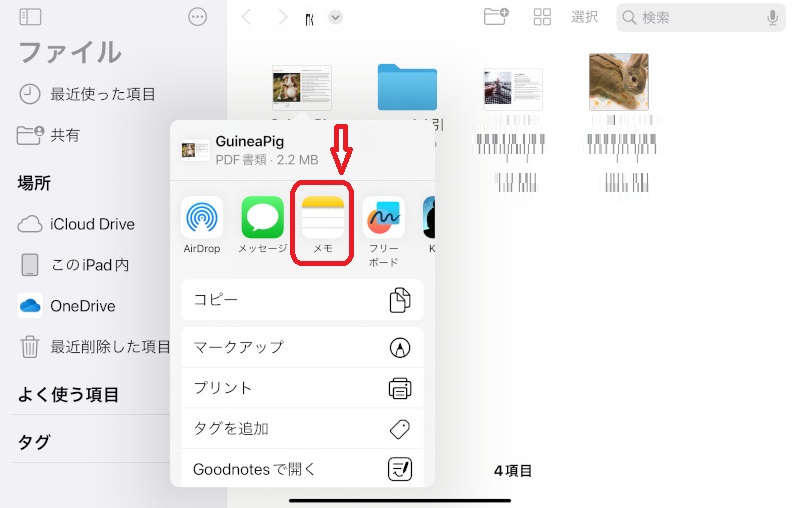
<3> メモの中でどのフォルダにいれるか選ぶ。
わたしは「編み物」フォルダを作っておいたので、そこに入れます。
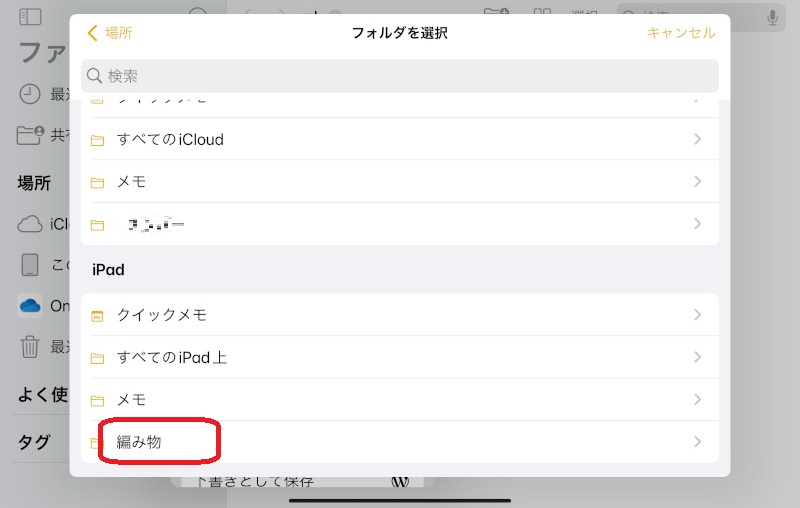
<4> 右上の「保存」をタップ。
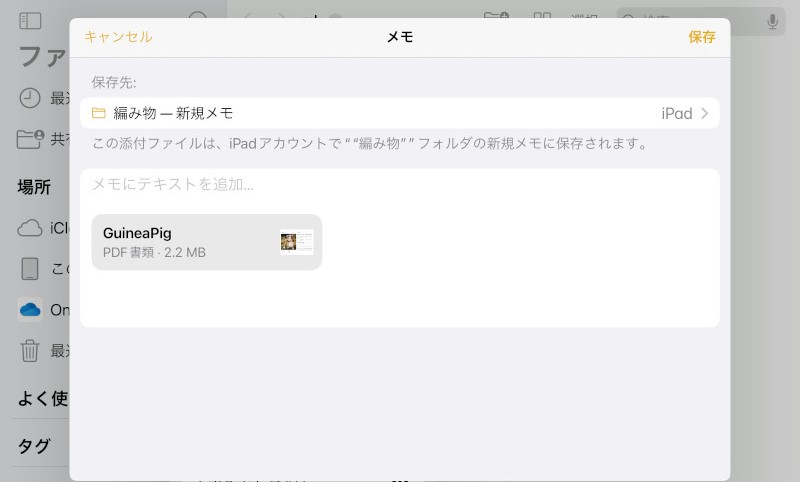
<5> メモ帳にPDFが貼れました。
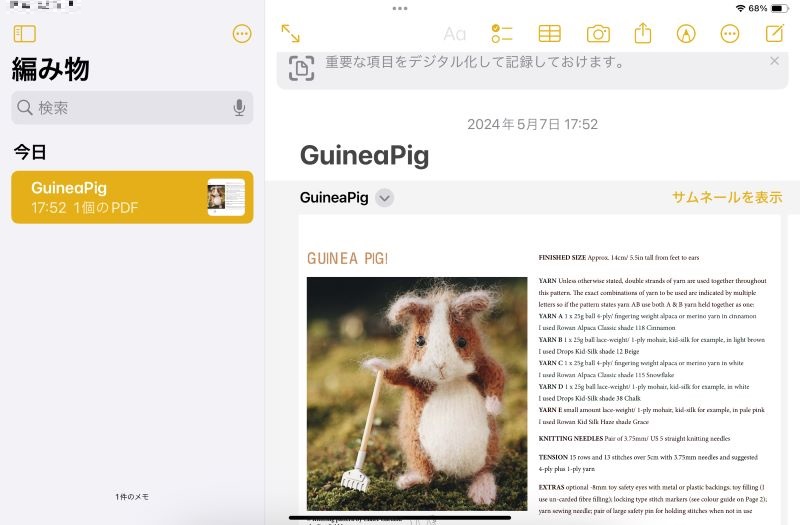
ペーパレス作戦、ほぼ完了です!
3.メモ帳と段数カウンターなどを並べる(必要ない人は飛ばしてOK)
次の人は、この作業は飛ばしてOKです。
- 編んだ段数を、PDFに直接メモする
- スマホに入れた段数カウンターを使う
- ノート(アナログの)に手書きでメモする
iPadだけで作業する場合は、画面切り替えをしなくてもいいように、
画面の中に「メモ」と「カウンターなどのツール」を並べると使いやすいです。
<1> 上の「…」をタップ。
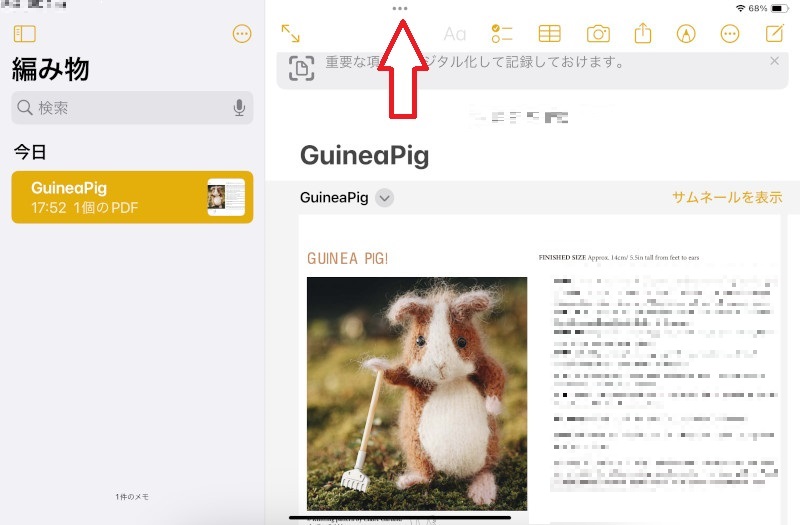
<2> 「Split View」をタップ。
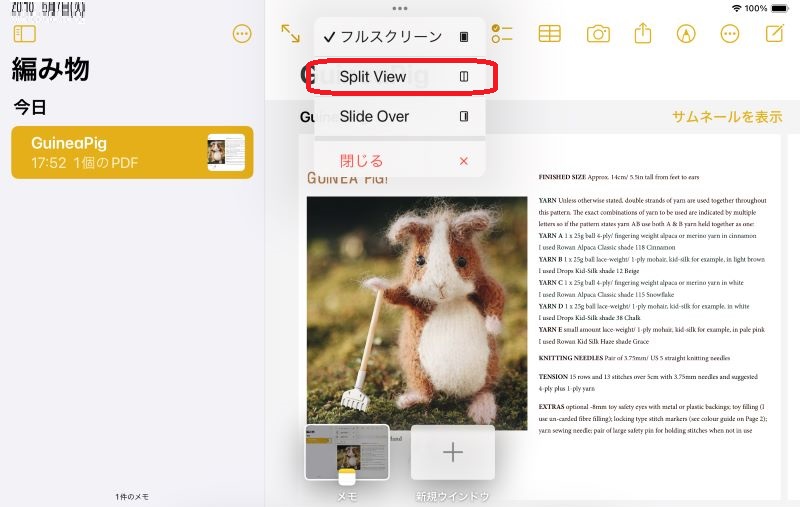
<3> メモアプリが横に隠れるので、並べたいアプリをタップ。
ここでは「編み物カウンター」を選びます。
ナンバーズや他のアプリを使う人は、それぞれアプリを並べてくださいね。

<4> 「メモ」と「編み物カウンター」が並びました。
カウンターは小さく表示したいので、真ん中のバーを右にずらします。
タップしたまま左右に移動させると、サイズが変わります。
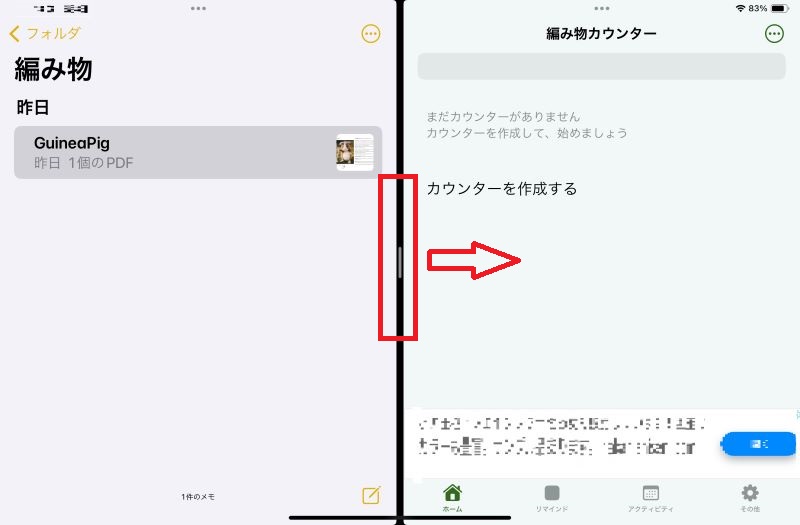
これで、「メモ」と「カウンター」が並びました。
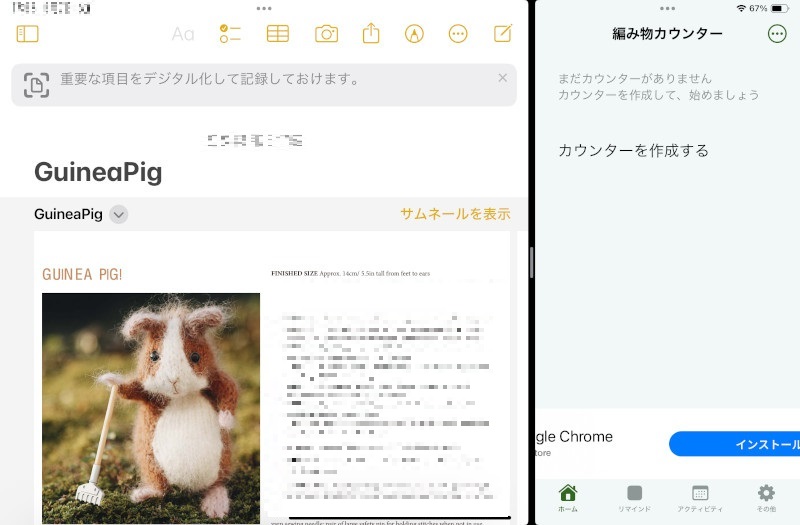
英文パターンの説明部分などを、まとめて解読する時は、
段数カウンターを入れた場所に、ChatGPTアプリを表示させておくと便利です。
パターンをコピペして翻訳してもらって、翻訳した文章をメモアプリに貼り付けておく。
という作業が、画面切り替えをせずにできます。
これで準備は完了!
あとは、使いながら、自分好みに調整してみてくださいね。
【画像あり】iPadでペーパーレス。実際に使っているところ
わたしは、こんな感じで、「メモ」アプリにメモをしつつ、実際のメモ帳(物理)も使っています。
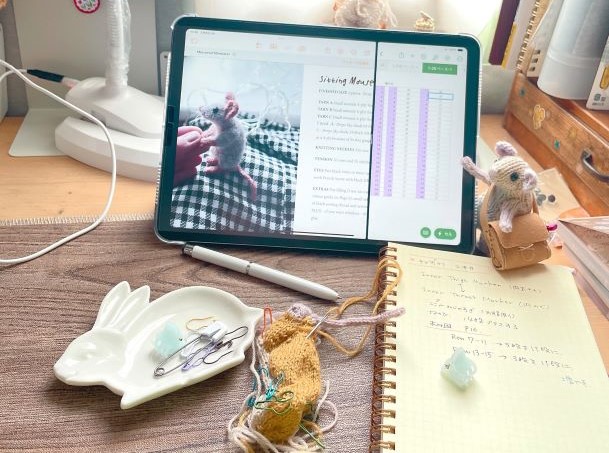
・増し目・減らし目などは、編み図(PDF)に直接しるしをつける
増し目は寒色に、減らし目は赤系に、など自分ルールを作って印をつけています。
Cast off(伏せ目)やCast on(作り目)も、見落とさないように目立たせています。
そうすると、ひと目でわかるので便利!
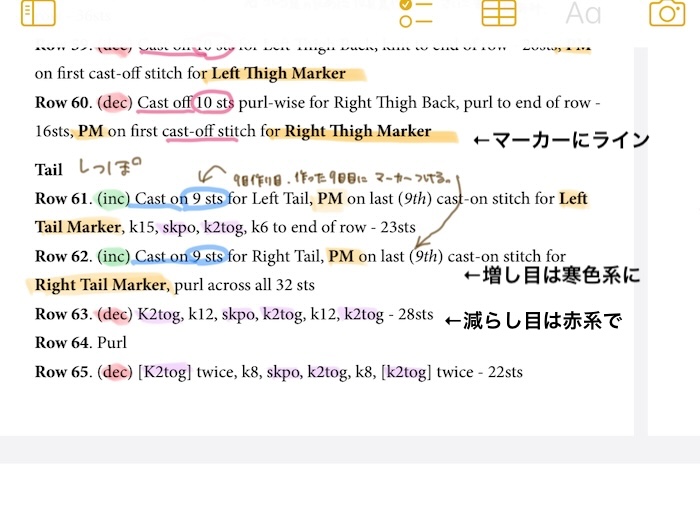
編み物マーカーをつけるところは、ラインを引いています。
うっかりマーカーを付け忘れると、あとでパーツをつなぐ時にわかりづらいんですよね。
なので、絶対に見落とさないぞ!という気合を込めて、目立つ色でひいています。
・段数カウント
上で、カウンターアプリを紹介しているくせに、自分はいまはナンバーズで段数をカウントしています^^;
使いやすさとかは好みだと思うので、いろいろと試してみてね。
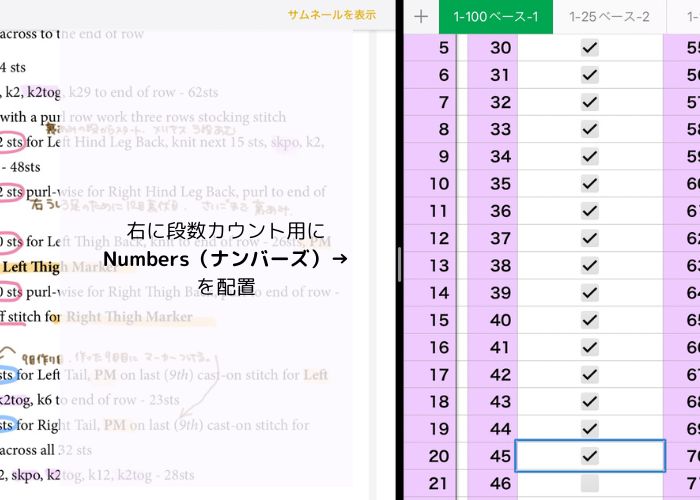
ナンバーズの準備は、段数の数字を入力して、横の列にチェックボックスを入れています。
そうすると、チェックボックスをタップするだけでチェックが入ります。
・「メモ」部分に書いていること
PDFを配置したその下のところは、メモ帳としてメモ入力できます。
そこには、後で見返したい文章の翻訳や補足説明を書き込んでいます。
1度翻訳しても、すーぐ忘れちゃう。
なので、説明文を翻訳したらメモ部分にページ数をつけて、翻訳した文章を入力しています。
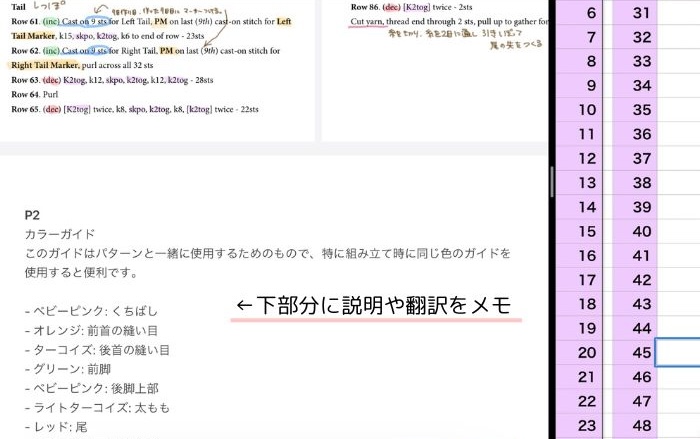
・メモ帳(アプリではなくリアルの)に書いていること
各パーツの名称の翻訳や各パーツにつけたマーカーの色、次に作る時に気をつけるところ、直したいところなどを記入。
スクロールせずに書いたり見たりしたいことを、リアルメモ帳に書いています。
以上、わたしがしている、タブレットでのペーパーレスの方法を書いてみました。
パソコンの方が使いやすい人は、そちらでももちろんイケますよね。
うちの場合は、パソコン周りに編み物をしやすい環境がないため、タブレットを使っています。
(掃除と片付けがめっちゃ必要・・・)
本当は、紙にプリントするのが一番使いやすいんですけどね(´▽`;)
コストや視力の問題で、今後はタブレット利用をメインにする予定です。
もしわたしと同じ悩みをもっている方がいたら、ぜひ試してみてくださいね!
英文パターンの解読は、AIに手伝ってもらおう!
英文パターンは、ChatGPTなどのAIを使うと解読しやすいです。
AIと聞くと難しそうですが
なんでも調べてくれて、何度質問しても嫌な顔をしない
とって親切な人とチャットしている
という感覚で、使えます。
無料で使えるAIたちに、英文パターンを翻訳してもらうにはちょっとしたコツがあります。
そのコツやAIたちの使い方、登録の仕方などはこちらの記事に書いてみました。
興味のある方はどうぞ。

自動翻訳ツール「英文編み図の翻訳さん」(無料)つくってみた
ChatGPTにそのまま翻訳を頼んでも解読してくれるのですが、さらに便利に手軽に解読をするために、
英文パターンを翻訳してくれるGPTsを作ってみました。
(GPTsは、2024年5月からChatGPT無料プランでも利用できるようになりました)
無料で利用できますが、ChatGPTを使うので、無料登録が必要です。
Googleのアカウントがあれば、登録は簡単。
登録の仕方は、こちらの記事にあります。
この「翻訳さん」には、あらかじめ英文パターンの記号、略語を覚えてもらっています。
なので、翻訳するたびに編み記号についての指示をする必要がなく、自動で翻訳してくれます。
英文パターンをいれると、こんな感じで翻訳してくれます。
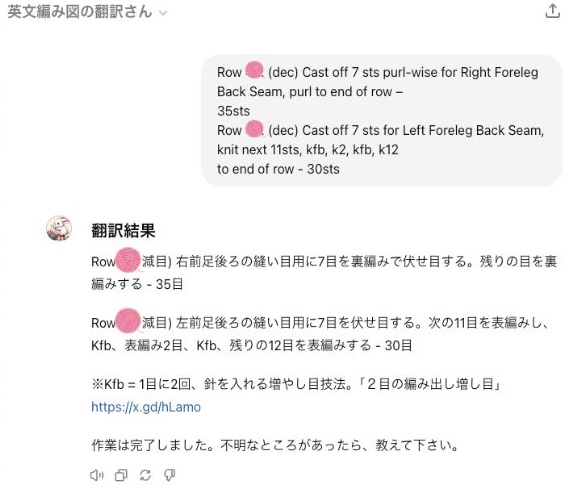
(一部伏せ字にしています)
「kfb」などの記号は、日本語にすると長くなるので、そのまま出力してもらっています。
そのかわり、編み方の説明を最後に書いてくれます。
リンクはYouTube。この略語の編み方の検索結果です。
英文パターンだけでなく、編み方説明の英文も、比較的正確に翻訳してくれます。
もしよければ、試してみてくださいね。
無料で利用できますが、ChatGPTを使うのにアカウント登録が必要です(無料でOK)
アカウント登録やAIについて、上でもリンクを入れたこちらの記事を参考にどうぞ。
>> 編み物英文パターンを自動翻訳!解読はChatGPTたちにおまかせしよう ぬいうさくらふと
これは、わたしが手軽で便利に翻訳をしたくて作ったものです。
趣味で作ったものですので、ものすごく高性能!というわけではありません。
たまに「それはおかしいでしょ!Σ(゜Д゜)」って翻訳もしてくれちゃいます。
なので「お手伝い」程度に考えて使ってみてくださいね。
申し訳ないですが、機能追加などの要望にはこたえることはできません。
(そんな技術がないのです(ノД`))
英文パターンの翻訳サンプル
試しに、英文パターンをそれぞれに翻訳してもらいました。
翻訳元の英文パターン
Rows 10-15 Beginning with a purl row work eleven rows stocking stitch
Row 16 inc) K14, kfb, k2, kfb, knit to end – 34sts
Row 17 dec) Cast off 6 sts, PM in front of the stitch on the RH needle for Left Belly Marker, continue to cast off 4 more sts (10 sts all
ChatGPT 「英文編み図の翻訳さん」
Rows 10-15 裏編みから始め、メリヤス編みで11段編む
Row 16 増し目) 表編み14目、Kfb、表編み2目、Kfb、最後まで表編み – 34目
Row 17 減目) 6目を伏せ目し、右針にある目の前に左腹マーカーをつける。その後さらに4目を伏せ目する(合計10目)
※Kfb = 1目に2回、針を入れる増やし目技法。「2目の編み出し増し目」 https://x.gd/hLamo
Google翻訳
10-15段目 裏編みから始めて、ストッキング編みを11段編みます
16段目増し目) K14、kfb、k2、kfb、最後まで編む – 34目
17段目減し目) 6目目を編み捨て、右針の編み目の前でPMを左腹マーカーにし、さらに4目編み捨て続けます (全部で10目)
DoopL翻訳
10~15行目 パールの行から始めて、11行目の縫い目を行う。
16行目) K14、Kfb、K2、Kfb、編み終わり – 34sts
17行目 dec) 6目キャストオフし、PMを左腹の目印のためにRH針のステッチの前に置き、さらに4目キャストオフする。
GPTsとは
GPTsとは、ChatGPTの機能のひとつです。
ChatGPTを目的に合わせてカスタマイズができます。
【あとがき】編み物界はトリケラトプスブームなのかな?
大好きなイギリスのニッターClaire Garlandさんは、毎月メルマガでフリーの編み図を送ってくれます。
クレアさんのステキな作品は、InstagramやPinterestで見ることができますよ。
うちにいるこの子達も、クレアさんの編み図(有料)から生まれました。

円安のせい?か、以前よりお高め
無料編み図を送ってくれるメルマガは、クレアさんのブログの右サイドバーから登録できます。
https://dotpebbles.blogspot.com/
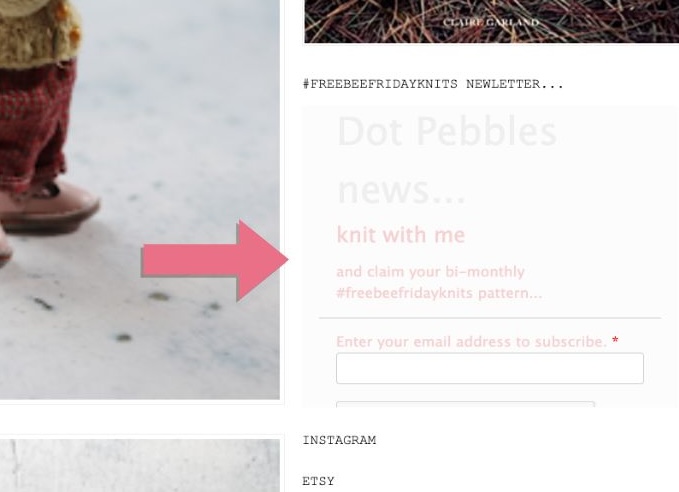
今月6月のフリーパターンのあみぐるみは、棒針編みのトリケラトプスでした。
さっそく作っているのですが、その編み図が、
なんと24枚!(48ページ)(>’A`)>ヒャー!!
その分、写真も多く、説明も詳しくてありがたい。
英語ですけど・・・。(今も英語は本気でニガテ)
編み記号の英文パターン部分は理解できても、説明の英文が理解できないっていうね。
ChatGPTくん!翻訳よろしくね!
最近Pinterestを見ていても、トリケラトプスの編みぐるみを見かけることが多い気がする。


